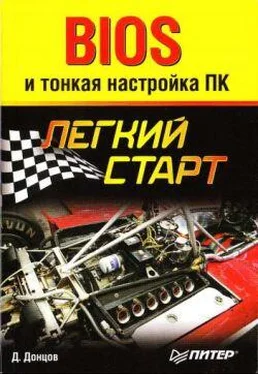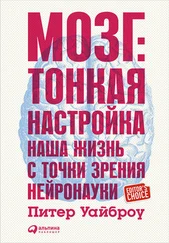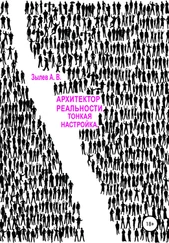В большинстве системных плат для очистки CMOS необходимо переставить перемычку из положения 1-2 в положение 2-3. Иногда присутствуют только два контакта, которые нужно замкнуть на несколько секунд (рис. 3.1). Также бывает микропереключатель для очистки CMOS.
Рис. 3.1.Двухконтактная перемычка для очистки CMOS
Если перемычки или переключателя для очистки CMOS нет, можно попробовать такой способ.
1. Отключите питание, откройте системный блок и извлеките батарейку из гнезда. Если она припаяна к системной плате, этот способ не подойдет.
2. Через 10-20 минут вставьте батарейку обратно и запустите компьютер. Если эти действия не привели к очистке CMOS, можно попробовать оставить системную плату без батарейки на одни сутки.
Причины для обновления BIOS
Практически на всех современных платах код BIOS записывается в микросхему flash-памяти, поэтому обновлять версии BIOS, или, другими словами, ее «перепрошивать», достаточно просто. С другой стороны, обновление BIOS – операция очень ответственная, и выполнять ее нужно только в тех случаях, когда это действительно необходимо. Вот несколько веских причин.
■ В системную плату нужно установить новый процессор, поддержка которого появилась только в обновленной версии BIOS.
■ К системной плате нужно подключить жесткий диск большего размера, чем позволяет версия BIOS.
■ Нужно активизировать дополнительные возможности чипсета, которые не были задействованы в исходной версии BIOS.
■ Если система работает медленно или нестабильно из-за ошибок в коде BIOS. Однако следует помнить, что на скорость и стабильность работы системы влияет множество других факторов, поэтому сначала нужно проверить текущие настройки BIOS, параметры работы оборудования и корректность драйверов, настройки операционной системы и прикладных программ.
Если веских причин для обновления BIOS нет, от этой операции лучше отказаться. Ведь потом вам придется заново проверять и при необходимости редактировать параметры BIOS, а в некоторых случаях – перенастраивать операционную систему или даже ее переустанавливать.
Для обновления следует выполнить несколько подготовительных действий: найти новую версию BIOS, подготовить дискету и позаботиться о стабильности системы. Обо всем этом читайте далее.
Поиск новой версии BIOS
Первая задача, которую нужно решить при обновлении BIOS, – это скачать с сайта производителя платы файл с обновленной прошивкой. Для этого нужно знать название производителя и модель платы. Если к плате есть инструкция, то все необходимые сведения можно узнать из нее. Правда, некоторые производители печатают общую инструкцию к нескольким моделям, и в таких случаях модель платы нужно уточнить.
Если инструкции к плате нет, для определения производителя и модели лучше всего использовать одну из специальных диагностических утилит.
■ SiSoftware Sandra (www.sisoftware.co.uk ).После установки и запуска программы откройте раздел Сводная информация,где собраны основные сведения о процессоре, системной плате и чипсете. Чтобы получить детальную информацию, откройте раздел, посвященный системной плате, где можно найти номер версии BIOS и другие полезные параметры.
■ EVEREST (www.lavalys.com ).Эта программа полностью аналогична SiSoftware Sandra, только могут немного отличаться названия разделов. Ее плюс – указание в отчетах прямых ссылок на сайты производителей обнаруженного оборудования (рис. 3.2).
Узнать модель платы также можно, просто ее осмотрев. Откройте крышку системного блока и найдите маркировку модели, которая нанесена краской прямо на плату (рис. 3.3). На многих платах также есть этикетка с обозначением модели, которая приклеена к самому нижнему слоту расширения или в другом месте.
После определения модели платы нужно оправиться на сайт ее производителя. Его адрес можно узнать из инструкции, программы EVEREST или же воспользоваться поисковыми серверами, например www.google.ru или www.yandex.ru .Прошивку для вашей модели следует искать на странице загрузки файлов (Download),которая иногда может размещаться в разделе технической поддержки (Support).
Рис. 3.2.В программе EVEREST есть прямые ссылки на сайты производителей
Рис. 3.3.Название производителя и модель нанесены между слотами PCI
Найдите вашу модель платы и перейдите на страницу со списком драйверов и обновлений BIOS. Здесь должна быть версия, которая уже установлена в вашей системе, а вам нужно изучить изменения, внесенные в новые версии. Для обновления скачивайте последнюю версию BIOS, кроме того, можно загрузить рекомендованную производителем программу для прошивки (если ее нет в архиве с самой прошивкой) и посмотреть инструкции по обновлению.
Читать дальше
Конец ознакомительного отрывка
Купить книгу